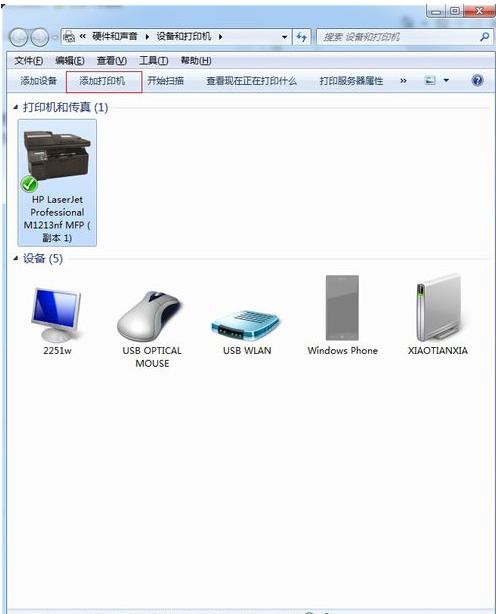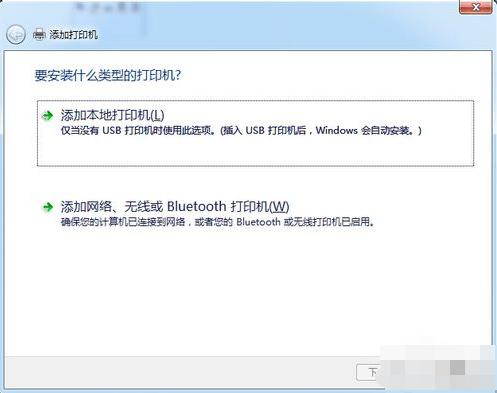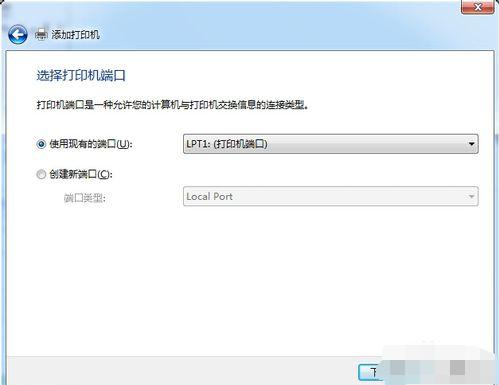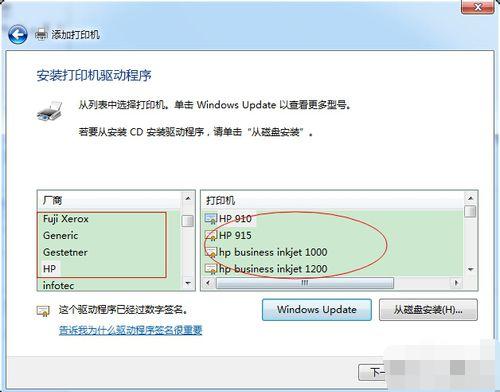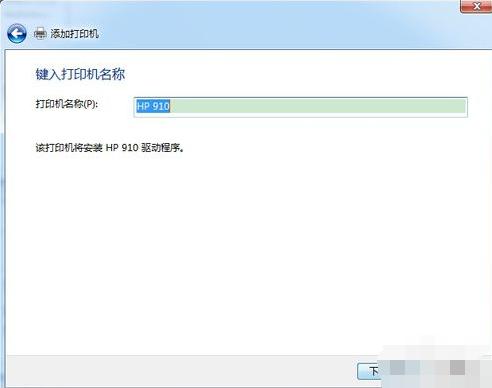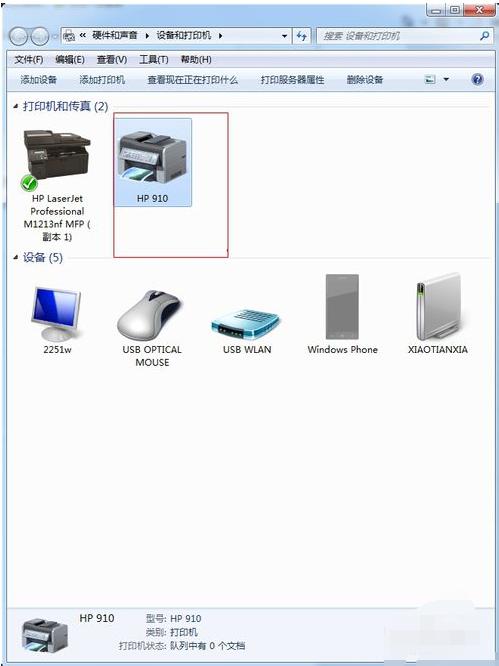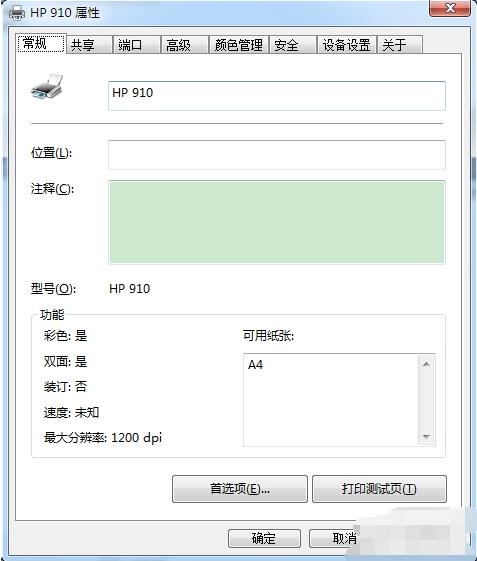- 設(shè)置開機(jī)打開項(xiàng),教您電腦如何設(shè)置開機(jī)打開項(xiàng)
- ps如何安裝字體,教您ps如何安裝字體
- cad圖形界限,教您cad圖形界限怎樣設(shè)置
- 筆記本小鍵盤怎樣開,教您筆記本小鍵盤怎樣打開
- 移動(dòng)硬盤無法訪問,教您移動(dòng)硬盤無法訪問怎樣辦
- 怎樣更改桌面圖標(biāo),教您怎樣更改桌面圖標(biāo)
- 我的文檔在啥地方個(gè)盤,教您我的文檔在啥地方個(gè)
- 無線路由器橋接,教您路由器無線橋接的缺點(diǎn)
- 顯卡風(fēng)扇轉(zhuǎn)速調(diào)節(jié),教您增加顯卡風(fēng)扇轉(zhuǎn)速
- 筆記本屏幕暗,教您筆記本屏幕暗怎樣調(diào)亮
- 如何刪除百度搜索記錄,教您怎樣刪除百度搜索記
- csrss.exe是啥進(jìn)程,教您csrss.
推薦系統(tǒng)下載分類: 最新Windows10系統(tǒng)下載 最新Windows7系統(tǒng)下載 xp系統(tǒng)下載 電腦公司W(wǎng)indows7 64位裝機(jī)萬能版下載
如何安裝打印機(jī),教您安裝打印機(jī)步驟
發(fā)布時(shí)間:2022-12-20 文章來源:深度系統(tǒng)下載 瀏覽:
|
Windows 7,中文名稱視窗7,是由微軟公司(Microsoft)開發(fā)的操作系統(tǒng),內(nèi)核版本號(hào)為Windows NT 6.1。Windows 7可供家庭及商業(yè)工作環(huán)境:筆記本電腦 、平板電腦 、多媒體中心等使用。和同為NT6成員的Windows Vista一脈相承,Windows 7繼承了包括Aero風(fēng)格等多項(xiàng)功能,并且在此基礎(chǔ)上增添了些許功能。 打印機(jī)是我們?nèi)粘9ぷ餍枰褂帽容^多的一種設(shè)備,其實(shí)打印機(jī)的操作也比較簡單,它為我們提供了很多方便。那么大家知道應(yīng)該怎樣安裝打印機(jī)嗎?接下來小編就具體為大家介紹一下本地打印機(jī)與網(wǎng)絡(luò)打印機(jī)的安裝方法的相關(guān)方法, 如何來安裝打印機(jī),一個(gè)對(duì)于熟悉電腦的人來說是一個(gè)很簡單的操作,但是如果對(duì)一個(gè)不熟悉的人,有時(shí)候遇到的問題會(huì)很多。下面大家可以參考一下小編安裝打印機(jī)的經(jīng)驗(yàn)。 把打印機(jī)的usb線聯(lián)接到電腦上,啟動(dòng)打印機(jī),打開電腦,開始菜單——設(shè)備和打印機(jī),下面是以win7為例,xp的系統(tǒng)操作可參考此例,過程都一樣。
安裝方法電腦圖解1 2,打開頁面在上面的一行找到“添加打印機(jī)”,點(diǎn)擊添加。
安裝步驟電腦圖解2 3,選擇添加本地打印機(jī),無論是什么接口的只要是有線連到電腦 的就選此項(xiàng),下面的是共享打印機(jī)添加的選項(xiàng),在次用不到,無視。
安裝步驟電腦圖解3 4,點(diǎn)擊按照默認(rèn)端口下一步。
安裝方法電腦圖解4 5,如果你的電腦上有打印機(jī)的驅(qū)動(dòng)的話,就選擇磁盤安裝,選到你驅(qū)動(dòng)放的地方;如果你沒有驅(qū)動(dòng),那就從列表選項(xiàng)中選擇打印機(jī)的型號(hào),然后下一步。
安裝打印機(jī)電腦圖解5 6,輸入你打印機(jī)的名稱,或者用默認(rèn)的打印機(jī)名稱。然后下一步。
安裝步驟電腦圖解6 7,這樣就安裝完成了。下面出來是否共享打印機(jī),這就看你需求了。如果共享的話就是別人也可以用,一般公司的都是共享。按自己需求選擇。
安裝打印機(jī)電腦圖解7 8,這樣就安裝完成了。下面出來是否共享打印機(jī),這就看你需求了。如果共享的話就是別人也可以用,一般公司的都是共享。按自己需求選擇。
安裝打印機(jī)電腦圖解8
打印機(jī)電腦圖解9 Windows 7簡化了許多設(shè)計(jì),如快速最大化,窗口半屏顯示,跳轉(zhuǎn)列表(Jump List),系統(tǒng)故障快速修復(fù)等。Windows 7將會(huì)讓搜索和使用信息更加簡單,包括本地、網(wǎng)絡(luò)和互聯(lián)網(wǎng)搜索功能,直觀的用戶體驗(yàn)將更加高級(jí),還會(huì)整合自動(dòng)化應(yīng)用程序提交和交叉程序數(shù)據(jù)透明性。 |